苹果手机已经成为了人们生活中不可或缺的一部分,对于一些音乐爱好者来说,他们希望能够将自己喜欢的歌曲设置为手机的铃声,以展现个性与品味。而酷乐队和酷狗铃声作为两个备受欢迎的音乐平台,为用户提供了丰富的音乐资源。如何在苹果手机上设置酷乐队和酷狗铃声呢?接下来我们将为大家介绍详细的设置方法,让您轻松将自己喜欢的音乐设置为手机铃声。
酷狗铃声怎么设置为苹果手机的铃声
具体步骤:
1.打开【酷狗铃声】,选中要设置的铃声右侧的三个点。点击【下载】,等待下载完成,如图所示:
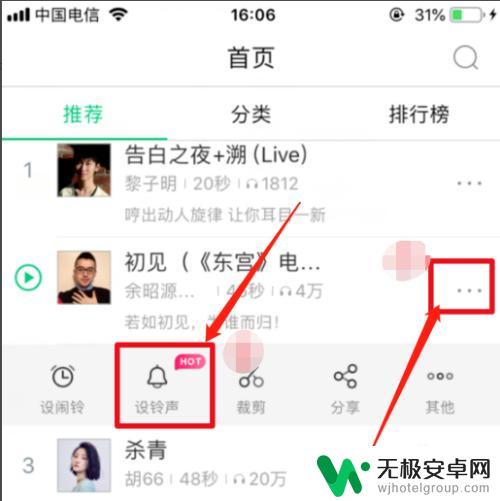
2.下载完成后,点击【拷贝到库乐队】,如图所示:
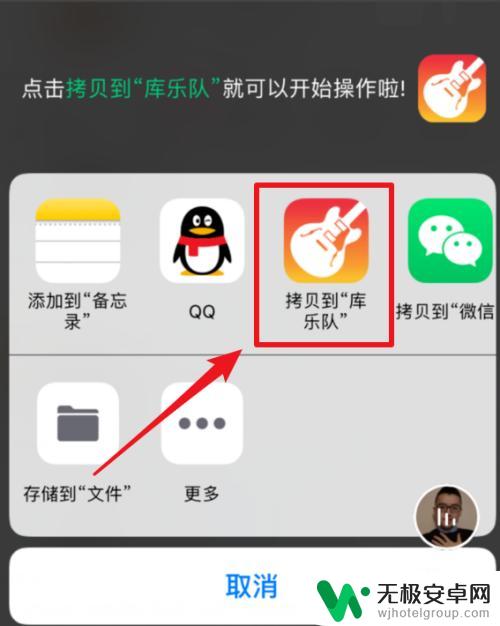
3.长按你要设置的铃声,点击【共享】,如图所示:
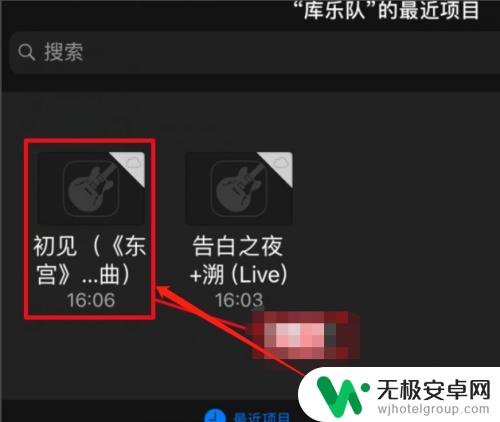
4.点击【共享】后然后选择点击【电话铃声】,如图所示:
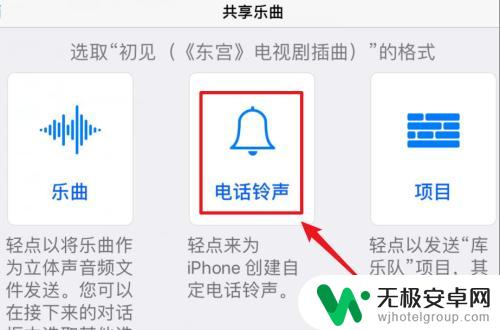
5.选择点击【电话铃声】后在弹窗中点击【导出】,如图所示:
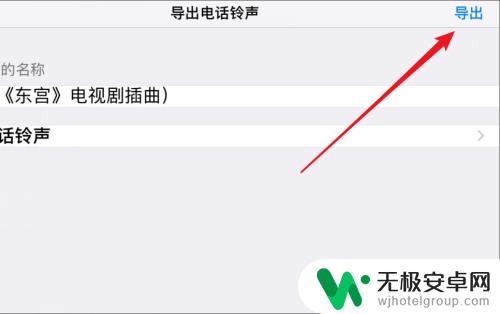
6.随后选择【将声音用作】如图所示:
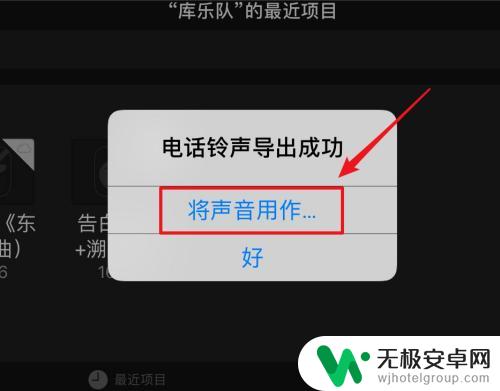
7.之后点击【标准电话铃声】,铃声就设置成功了,如图所示:
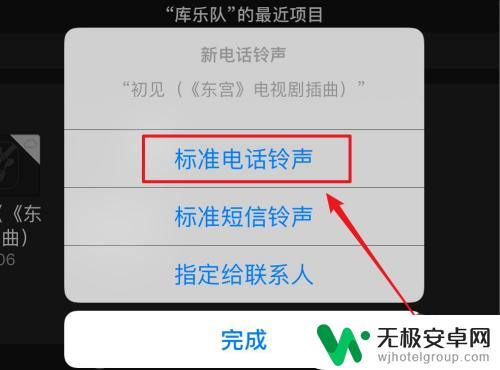
以上是使用酷乐队设置苹果手机的全部内容,如果您遇到相同的问题,可以参考本文中介绍的步骤进行修复,希望对大家有所帮助。











